Quando devi firmare una pratica o compilare un documento ufficiale è molto utile saperlo come scrivere in un PDF. Anche se molti pensano che questi file siano progettati per non poter essere modificati, la verità è che riservano molte sorprese per coloro che non sanno molto bene come funzionano. documenti con estensione PDF (acronimo in inglese per Portable Document Format o formato documento portatile).

Questo formato si è diffuso in tutto il mondo soprattutto grazie a Adobe e permette di offrire tutte le informazioni in modo semplice senza che una persona possa modificarle con un visualizzatore. documenti PDF.
Contenuto dell'articolo
Scrivi su un PDF in Adobe Reader
Un semplice lettore PDF non ci permetterà di modificare un file con questa estensione, a meno che non utilizziamo il software che è considerato il re di tale formato. Adobe Acrobat Reader Si tratta di un programma progettato non solo per leggere file con estensione .PDF ma anche per poterli modificare e creare.
Grazie alla Strumento Adobe puoi scrivere in a PDF senza alcun problema, potendo colmare le lacune in cui devi scrivere, o integrare le informazioni del documento con le tue risorse.
È essenziale avere il programma Adobe Acrobat Reader DC, che può essere scaricato dal Sito ufficiale dell'Adobe.
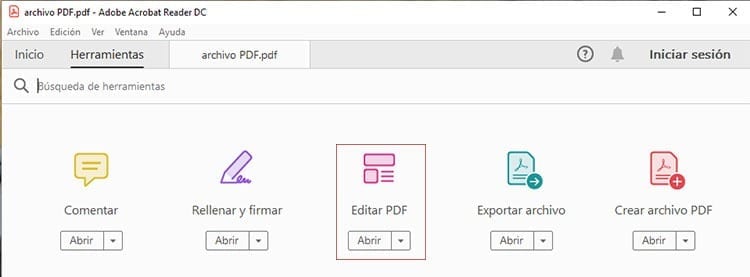
La prima cosa che dovrai fare è aprire un file in Adobe Acrobat per iniziare a modificarlo.
Vai alla scheda Strumenti e fare clic sull'opzione Modifica PDF trovato nella finestra del software.
Se non hai effettuato l'accesso al tuo account Adobe dovrai effettuare il login. Se non hai precedentemente aggiunto questa funzionalità, dovrai fare clic su aggiungere e ottieni un abbonamento a Adobe Acrobat Pro DC. Se lo utilizzerai solo per modificare alcuni documenti, puoi sempre utilizzare il file Prova gratuita di 14 giorni che Adobe offre nei suoi strumenti.
Aggiungi o modifica il testo della pagina che desideri. Acrobata si occuperà di mettere a tua disposizione tutti gli strumenti di editing di cui potresti aver bisogno. Puoi anche aggiungere, rimuovere o modificare immagini dal documento utilizzando le selezioni nell'elenco degli oggetti. Infine dovrai salvare il documento modificato sul tuo computer per poter preservare le modifiche apportate.
Scrivi su un PDF in OpenOffice
Nel caso in cui non desideri utilizzare strumenti Premium come Adobe Acrobat Pro DC, O perché non sono di tuo gradimento o perché non li hai, puoi sempre utilizzare le opzioni completamente gratuito come OpenOffice.
La suite per ufficio gratuita e alternativa a Microsoft Office, offre la possibilità di scrivere in PDF in un modo molto semplice. Nel caso di modifica di PDF, dovrai utilizzare il file Strumento OpenOffice Writer da cui è possibile scaricare OpenOffice.org.
Il primo passo per poter svolgere questo compito è scaricare l'estensione Sun PDF Import, una funzionalità che ti permetterà di modificare questo tipo di file ma che non si trova per impostazione predefinita nel software OpenOffice Writer. Puoi scaricare questa estensione su malavida.com.
Aggiungi l'estensione a OpenOffice
Per iniziare il processo sarà necessario aggiungere l'estensione alla suite per ufficio in modo che sia disponibile per l'uso.
- Apri OpenOffice Writer.
- Vai alla sezione Strumenti e accedi a Extension Manager.
- Fare clic sul pulsante Aggiungi.
- Seleziona il file con estensione Sun PDF scaricato e fai clic su Apri.
- Accettare il contratto di licenza dell'estensione facendo clic su Accetta.
Ora l'estensione che consente l'importazione File PDF in OpenOffice Writer è installato e puoi iniziare il processo di modifica dei file PDF nella tua squadra.
Scrivere nel documento PDF
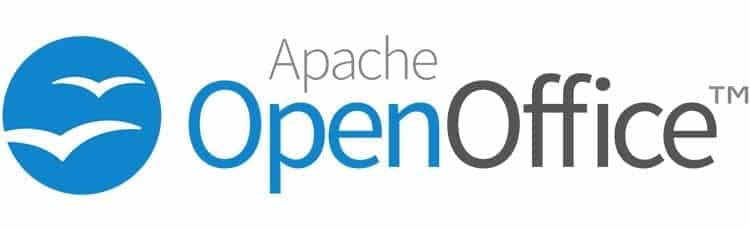
Ora che l'estensione è installata e completamente operativa, tutto ciò che devi fare è individuare il file file PDF in cui vuoi scrivere e aprilo OpenOffice Writer per aggiungere o modificare il contenuto necessario.
- Fare clic sul menu File e fare clic sull'opzione Apri.
- Vai alla posizione del file PDF che desideri modificare, selezionalo e premi Apri.
- Aggiungi il testo e le immagini che desideri al documento PDF.
- Se le lettere sono molto piccole, puoi aumentare la scala senza modificare la loro dimensione finale per quando le salvi. Per fare ciò, vai su Visualizza> Scala e lì puoi aumentare la scala.
- Salva il documento cliccando sul pulsante PDF collocato sotto la barra dei menu e scegli la cartella in cui desideri salvare il documento modificato.
Converti PDF in Word e viceversa
Con Microsoft Word
Molte persone sembrano non saperlo, ma Microsoft Word consente di modificare i documenti PDF nativamente. Non c'è nulla di cui stupirsi considerando che si tratta dell'editor di testo della suite per ufficio più famosa al mondo.
Il processo che viene eseguito non potrebbe essere più semplice. Tutto quello che devi fare è convertire il file PDF in un file Word modificabile. In questo modo chiunque può aggiungere o rimuovere elementi dal documento senza alcun problema.
Come si converte un file PDF in un documento Word modificabile? Apri Microsoft Word sul tuo computer, vai al menu dell'applicazione e in File > Apri > Questo PC, scegli il documento su cui vuoi scrivere.
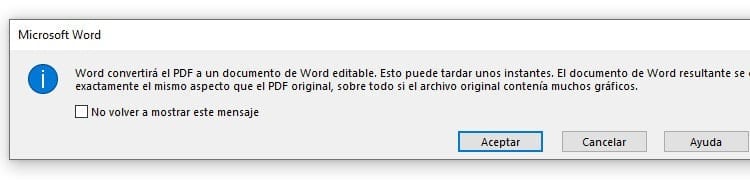
Quando selezioni a Documento PDF e lo apri, il software stesso ti dirà che il file diventerà un documento che potrai modificare con lo strumento testo. Il processo potrebbe richiedere del tempo a seconda delle dimensioni del documento. Una volta caricato potrai vedere come tutto il testo del documento sia ora modificabile.
Aggiungi, rimuovi o modifica tutto ciò che desideri all'interno del documento. Puoi anche firmarlo. Una volta finito dovrai farlo convertire Word in PDF. Non è più complicato dello stesso processo per rendere modificabile il documento.
a convertire una parola in pdf dovrai andare al menu Word, facendo clic su File e navigando fino alla fine dell'elenco di opzioni e facendo clic su Esportazione. Lì puoi scegliere l'opzione Crea documento PDF/XPS. All'interno di questa opzione ci sarà un pulsante con lo stesso nome. Se si fa clic su questo pulsante, si aprirà una finestra per salvare il documento. Tutto quello che devi fare è scegliere il nome con cui vuoi salvare il PDF, la posizione in cui verrà archiviato il file e il tipo di formato, scegliendo PDF invece di XPS. Quando hai scelto dove salvarlo e quale sarà il suo nome, premi sul pulsante Salva per memorizzarlo sul tuo computer.
Ora puoi aprire il tuo file PDF con un normale visualizzatore e verifica che tutte le modifiche apportate al documento siano state salvate correttamente. Il tuo file è ora pronto per essere inviato a chi è necessario con tutte le informazioni che occorre aggiungere per renderlo completo.
Con strumenti online
Non hai la patente? Microsoft Office e non puoi usare lo strumento Microsoft Word? Non preoccuparti, se non disponi di questa suite per ufficio puoi comunque eseguire questo processo facilmente, ma avrai bisogno di un editor di testo per poter aggiungere tutto ciò di cui hai bisogno al documento.
Per eseguire il file conversione de PDF in Word gli strumenti possono essere usati come ADORO il PDF o il PDF piccolo. Questi siti Web hanno una sezione in cui puoi carica il documento sul web e loro lo trasformeranno in un file completamente modificabile. In questo modo dovrai solo scaricare il file in formato Word e modificarlo con il tuo editor di testo.
Una volta scaricato l'editabile, aggiungi le informazioni necessarie con qualsiasi editor che ti permetta di mantenere il formato del testo. Una volta terminato, salvalo nello stesso formato in cui lo hai aperto e torna su uno dei siti di cui abbiamo parlato sopra.
Questi siti Web, oltre a poter convertire file PDF in Word, ti consentono di farlo Conversione da Word a PDF completamente gratuito. Ad esempio, in I LOVE PDF, dovrai fare clic su “Tutti gli strumenti PDF” per visualizzare il menu degli strumenti disponibili e lì scegliere “Da Word a PDF”. Si aprirà una nuova finestra in cui dovrai semplicemente premere il pulsante “Seleziona documenti Word”. Scegli il file che hai appena salvato per eseguire la conversione. In un attimo il documento sarà caricato sul sito e sarà lui a occuparsi di effettuare la trasformazione
Quando lo strumento termina la conversione tra i formati sarai in grado di vedere il file file PDF pronto per essere scaricato sul tuo computer. Questo file conterrà tutte le modifiche apportate in precedenza con la differenza che ora una persona non potrà modificarlo facilmente, a meno che non disponga degli strumenti necessari.

Sono stato incollato a un monitor da quando un PC è caduto nelle mie mani nel 1997. Ora mi piace scrivere di tutto ciò che riguarda loro.
Scrittore di contenuti. Grafico e ottimizzazione per i motori di ricerca





